如何在WPS文字中插入和设置页眉:详细操作步骤 点击使用AI助手 了解更多
发布于 2024-08-08 admin 500 编辑
在撰写正式文档时,页眉的设置往往是文档排版的重要步骤之一。通过合理地插入和设置页眉,不仅能使文档更加规范,还能提升整体的专业性。本节课程将详细讲解如何在WPS文字中插入页眉、设置页眉的字体样式、调整页眉的对齐方式及距离,并插入页眉横线,帮助你轻松完成文档的页眉设置。

▪插入页眉
单击「插入」选项卡-「页眉页脚」按钮,此时WPS文字的选项卡界面会出现「页眉页脚」选项卡。在页眉中输入规定文本就可以了。
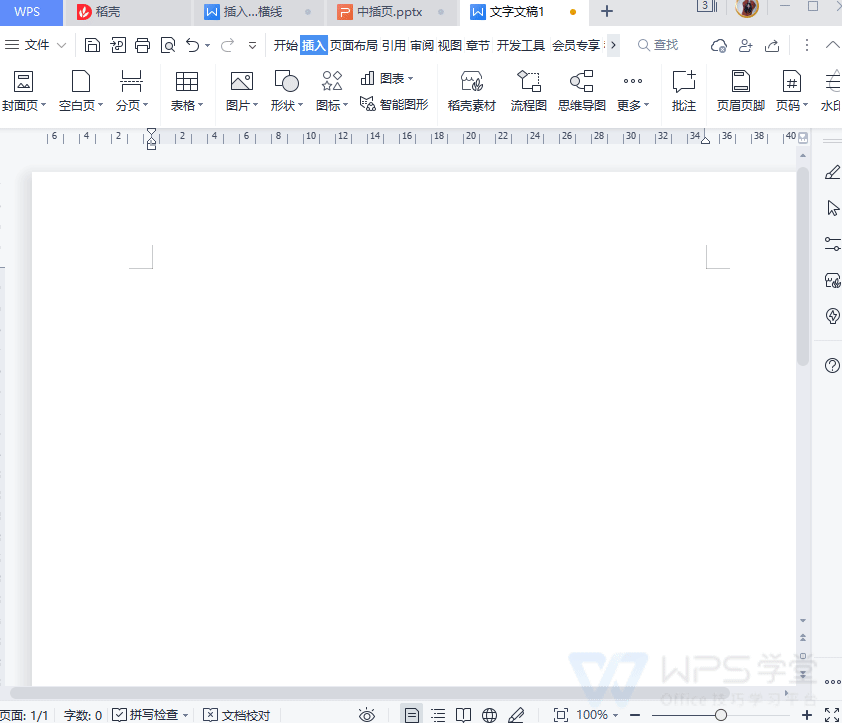
▪设置页眉对齐方式、字体字号
选中页眉的文本内容,点击「开始」选项卡,设置字体、字号、对齐方式。
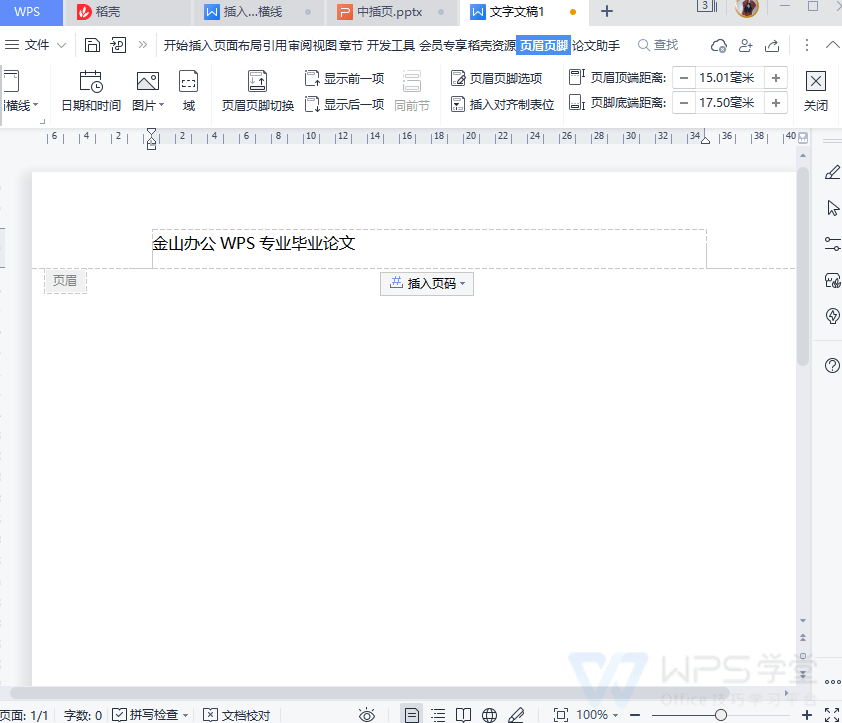
▪设置页眉的距离
“页眉距离”指的是页眉与页面顶端的距离。
在「页眉页脚」选项卡下找到「页眉距顶端的距离」,调整页眉距离。
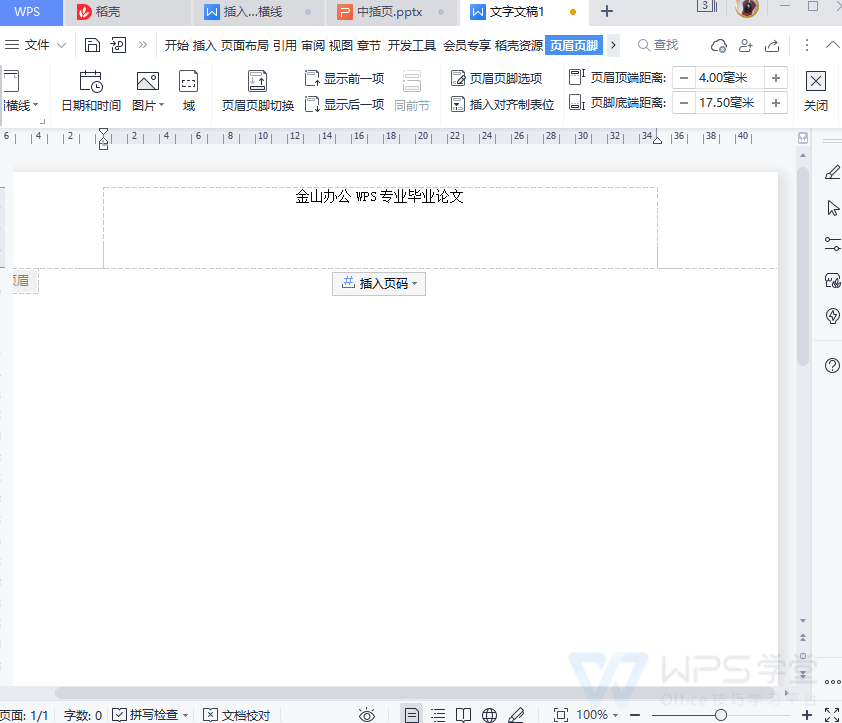
▪设置页眉横线
“页眉横线”指的是页眉文本下方的横线。
在「页眉页脚」选项卡下找到「页眉横线」,选择所需的横线就可以了。
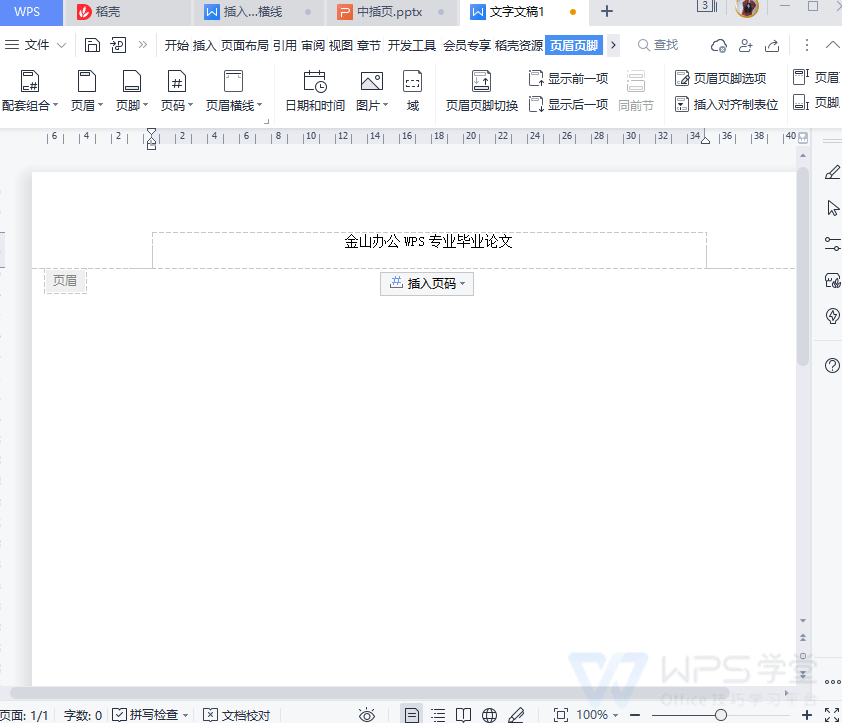
若想删除页眉横线,依旧是在「页眉页脚」选项卡下找到「页眉横线」,选择「删除横线」.
(有的版本为“无线型”),就可以删除页眉横线。
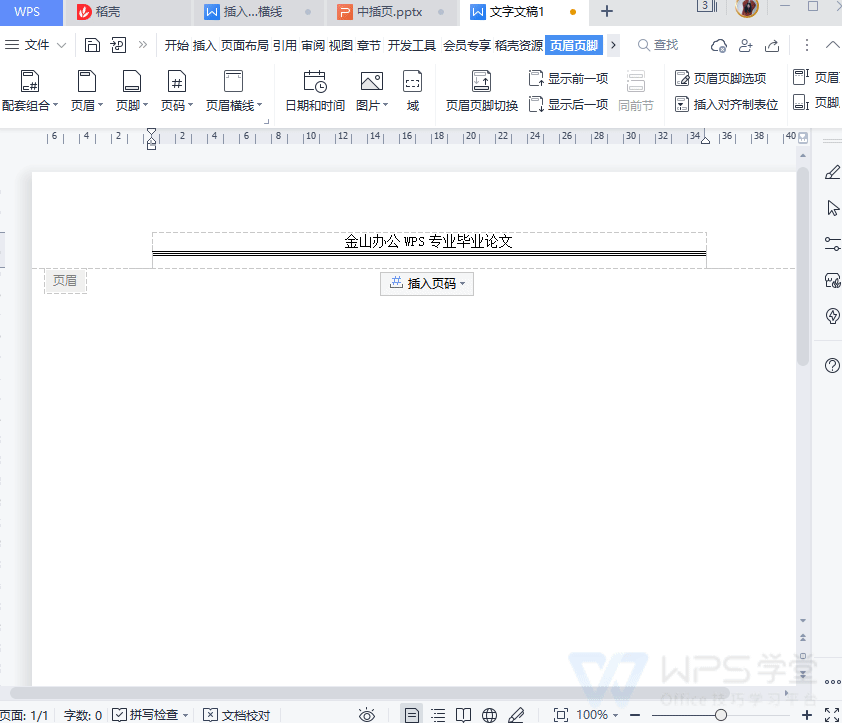
▪保存页眉设置
当页眉调整好后,点击「页眉页脚」选项卡下的关闭按钮,就可以保存并应用所设置的页眉样式了。
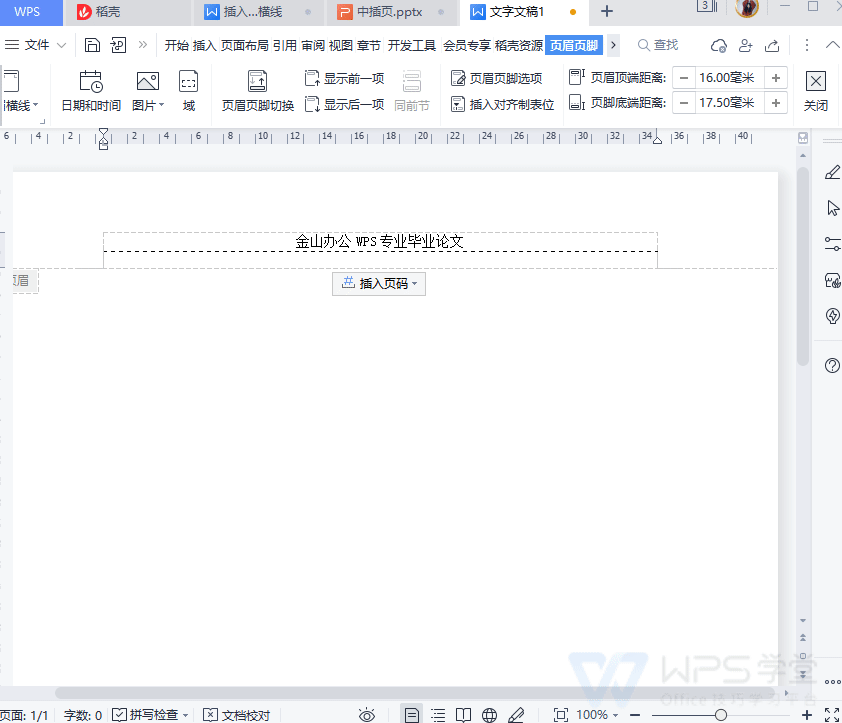
通过上述步骤,你可以在WPS文字中轻松插入和设置页眉,包括调整页眉的对齐方式、字体样式、距离及添加横线等。这些设置不仅能帮助你规范文档格式,还能提升文档的专业性。掌握这些基本操作,将使你的文档排版更加得心应手。


